excel怎么将单元格一分为二 excel弄表格斜线一分为二步骤方法(为二.斜线.单元格.表格.步骤...)
如何在 excel 中将单元格一分为二?在处理 excel 表格时,您有时需要在一格内分隔内容,例如使用斜杠进行分隔。虽然这看起来很复杂,但实际上操作起来非常简单。为了帮助您解决此问题,php小编柚子准备了一篇详细的教程,逐步指导您如何将 excel 单元格一分为二。文中提供了清晰的步骤和示例,让您轻松理解操作过程。接下来的内容将带您了解如何在 excel 中轻松完成此操作。
1、首先选中需要设置的单元格。
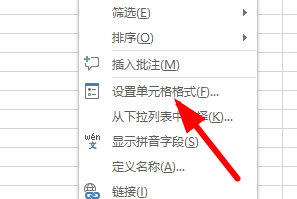
2、右击空白的单元格,在弹出菜单中点击设置单元格格式。
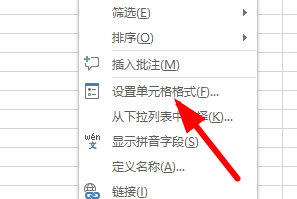
3、再选择上方的边框。
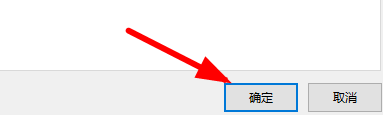
4、此时就可以看到一分为二斜线。
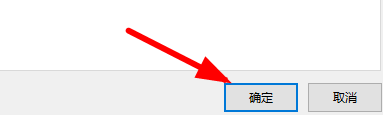
5、选择需要的斜线。
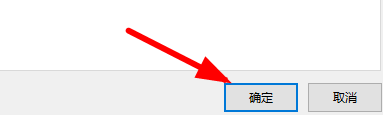
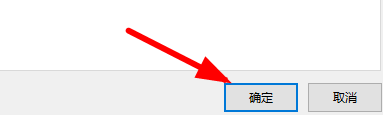
6、然后点击确定。
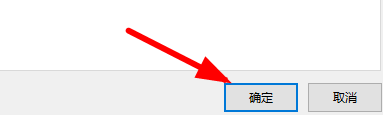
7、最后就能够达到一分为二的效果了。
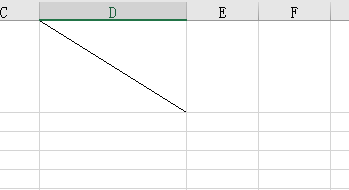
以上就是excel怎么将单元格一分为二 excel弄表格斜线一分为二步骤方法的详细内容,更多请关注资源网之家其它相关文章!
